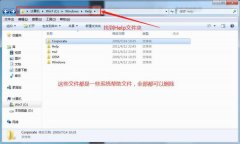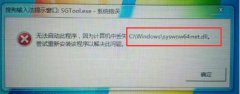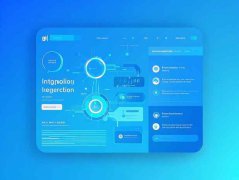外接硬盘作为现代数据存储和备份的重要工具,其便捷性和高容量选择受到了广大用户的喜爱。有时候我们会碰到外接硬盘无法读取的问题,这将严重影响我们的工作及数据安全。本文将针对这一问题提供一些实用的解决方案,同时也会探讨外接硬盘的一些使用技巧和注意事项,以确保用户能够充分发挥其性能。

外接硬盘不被识别或无法读取的原因多种多样。常见的情况包括连接问题、驱动程序故障、文件系统损坏以及硬件故障等。解决这一问题,可以按照以下步骤进行排查和处理。
检查连接线和接口。确保USB线材没有损坏且两端都稳固连接到电脑与硬盘上。尝试更换USB接口或使用不同的电脑,判断是硬盘故障还是电脑问题。如果更换接口后依然无效,可能是数据线自身存在问题。
接下来,检查计算机的设备管理器。在设备管理器中查看是否能够识别到外接硬盘,如果识别到但出现了错误标记,可以尝试更新驱动程序。右键点击外接硬盘的图标,选择更新驱动程序,让系统自动搜索合适的驱动。如果是Windows系统,有时重新启动电脑也能解决驱动的问题。
如果上述检查均无效,接下来就需要考虑文件系统的问题。对于Windows用户,可以通过磁盘管理工具查看外接硬盘是否被正确分配驱动器字母。如果没有,可以手动为其分配一个新的驱动器字母。使用chkdsk命令也可以修复某些文件系统错误。在命令提示符下输入chkdsk X: /f(将X替换为实际的驱动器字母),系统将开始检查并修复问题。
在数据丢失的情况下,用户还需保持冷静。使用数据恢复软件(例如Recuva、EaseUS Data Recovery等)可以尝试恢复丢失的文件。一定要注意,恢复数据时应将其保存到另一块硬盘,以避免覆盖原始数据。
对于那些使用Mac系统的用户,遇到外接硬盘无法读取的情况,应该检查Disk Utility(磁盘工具)是否识别到外接硬盘。如果识别到,但未挂载,可以尝试手动挂载。如果硬盘能被识别但数据无法访问,可以使用macOS的急救功能修复文件系统。
除了排查技术故障,外接硬盘的使用习惯和维护也非常重要。定期备份重要数据、不随意拔插硬盘、确保在安全移除后再断开连接,这些细节都有助于防止数据丢失或硬盘损坏。
展望未来,随着科技的进步,外接硬盘在容量和速度上将继续提升。目前市场上已经出现了一些搭载USB 3.2 Gen 2接口的硬盘,其传输速率可达10Gbps,为用户提供了更加快速的读取和写入体验。
外接硬盘无法读取的问题可能涉及多方面的因素。识别和解决这些问题需要耐心和细致的检查。希望上述建议能帮助大家高效解决类似问题,充分利用这一便利的存储设备。
常见问题解答(FAQ)
1. 外接硬盘为何突然无法读取?
- 可能是连接线损坏、驱动程序过期、文件系统损坏或硬盘硬件故障。
2. 如何检查外接硬盘的物理连接问题?
- 观察USB线是否完好,并更换不同的USB接口或其他电脑试试。
3. 使用Windows系统,怎样修复外接硬盘的文件系统?
- 通过磁盘管理查看是否分配了驱动器字母,使用chkdsk命令修复错误。
4. 在Mac上遇到外接硬盘问题该怎么办?
- 使用Disk Utility检查并尝试挂载,或使用急救功能修复文件系统。
5. 如何避免未来再次出现外接硬盘无法读取的问题?
- 定期备份、确保在安全移除后再断开连接、避免不当插拔等习惯都是有效的预防措施。